„Snagit“ redagavimo priemonėje tvarkykite fono skaidrumą taip, kaip darytumėte „Photoshop“

Aš dar sutikau grafiko, kurio nėrasusipažinęs su „Photoshop“ stebuklingos lazdelės įrankiu. Tai yra vienas iš geriausių būdų redaguoti ir sukurti skaidrių atvaizdus. Nors ji gali būti ne tokia gera kaip „Photoshop“, „Snagit“ 10 versija siūlo grožio lengvą sprendimą, galintį atlikti paprastus skaidrumo darbus; be „Adobe & Photoshop“ padidėjimo.
Beveik kiekvieną vaizdą, kurį matote čia „groovyPost“buvo apdoroti naudojant „TechSmith“ grotuotą nuotraukų fiksavimo ir redagavimo įrankį. Ir nors praeityje turėjome problemų dėl „Snagit“ skaidrumo, ji taip pat yra labai naudinga funkcija. Žemiau parodysime, kaip padaryti kažką panašaus į „Photoshop Magic Wand“ įrankį, kad sukurtumėte skaidres.
1 veiksmas - užfiksuokite ekrano kopiją ir Pasirinkti į Užpildykite įrankis
Gerai, kad pirmoji užduotis yra įkelti savo atvaizdą į „Snagit“ redaktorių. Yra daugybė būdų, kaip tai padaryti, tačiau lengviausia turbūt tiesiog užfiksuoti tai kaip ekrano kopiją.
Dabar Pasirinkti į Užpildykite įrankis. Kitose programose jis kartais žinomas kaip „Paint Bucket“ įrankis.
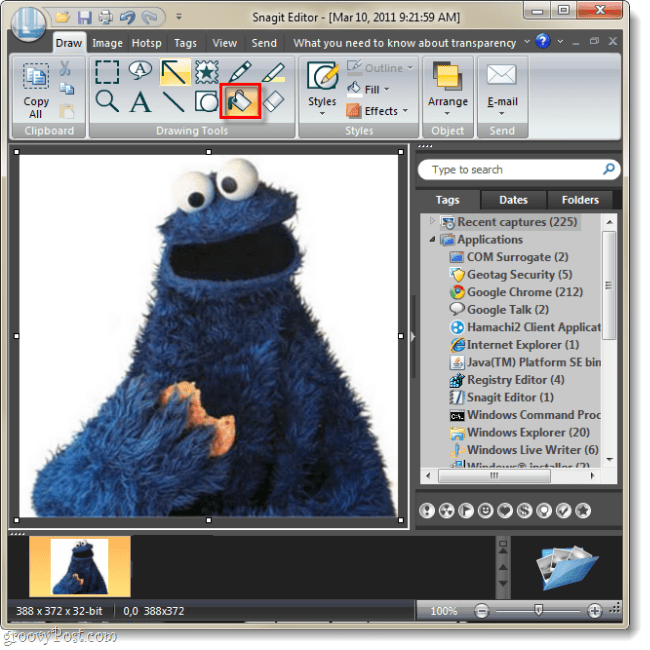
2 veiksmas
Dabar, kai įrankis „Užpildyti“ yra Pasirinkti po Stiliai Kategorija Spustelėkite į Užpildykite Pasirinkimu sarasas. Išskleidžiamajame meniu Pasirinkti Skaidrus.
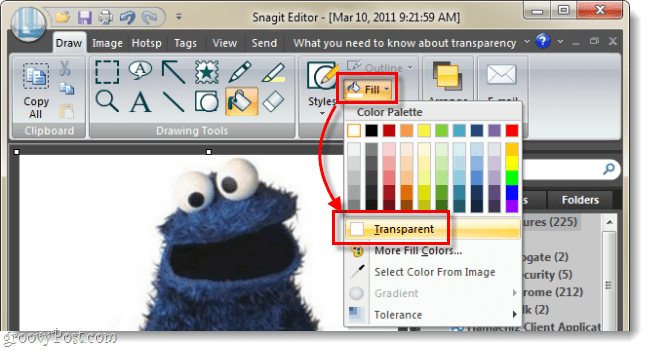
3 žingsnis
Spustelėkite į Užpildykite Lašas-meniu vėl šį kartą Pasirinkti Tolerancija> ir tada 5% arba 10 proc..
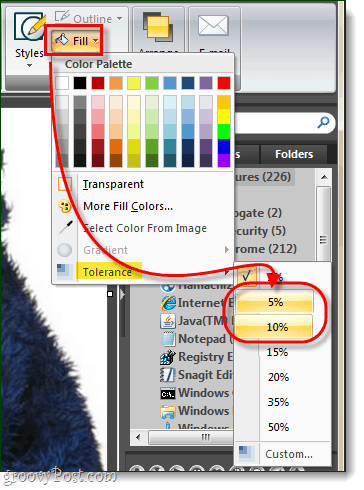
4 žingsnis
Dažykite! Norėdami užpildyti fono sritį, naudokite užpildymo įrankį, kad jis būtų skaidrus. Papildomi kelių atspalvių balti taškai, esantys aplink vaizdų kontūrą, taip pat turėtų būti skaidrūs atsižvelgiant į tai, ką nustatėte kaip „Tolerancija“.
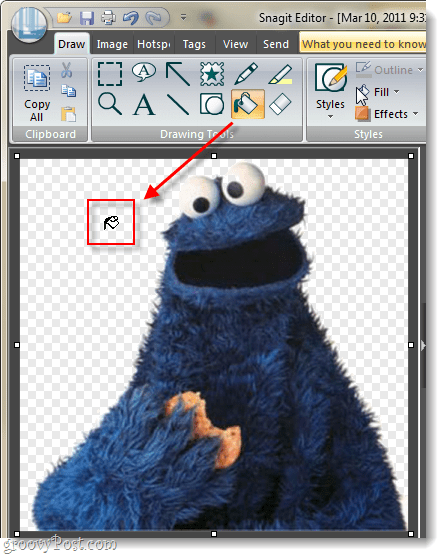
Baigta!
Dabar jūsų atvaizdas yra skaidraus fono! Čia galite pridėti šešėlių, spalvų ar kitų efektų. Tai taip pat naudinga įklijuojant vaizdus ant kitų vaizdų.
Jei jums kyla problemų dėl likusių vaizdo taškų aplink vaizdo atvaizdą, tiesiog eikite į Užpildykite stilių ir nustatykite aukštesnį savo tolerancijos lygį; kartais a paprotys lygis veiks geriausiai, nes jei nustatysite per aukštą toleranciją, gali būti pradėta šalinti taškus, kuriuos norėjote išlaikyti.
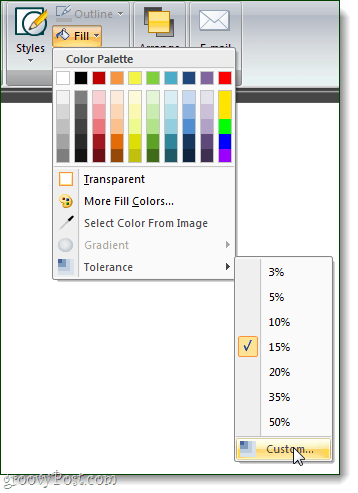










Palikite komentarą